Power Apps と SharePoint の共有、公開、ガバナンス、セキュリティ保護
自分の Power Apps アプリケーションを他のユーザーも使用する場合は、そのアプリケーションを公開する必要があります。 公開することで、組織内の他のユーザーがアプリを使用できるようになります。 アプリを公開すると、アプリはシステムによってパッケージ化され、他のユーザーが使用できる状態になります。 また、すべての設計機能を使用し、データに接続できるようになります。 アプリの編集後にコマンド バー リボンにあるボタンを選択すると、アプリを保存して公開できます。 保存ボタンと公開ボタンは一番右にある 2 つのボタンです。
一般的に Power Apps アプリケーションの公開後は、特定の個人またはグループに対してそのアプリを共有し、使用または編集するためのアクセス権限を割り当てます。 これを行うには、コマンド バーにある 共有 ボタン ([プレビュー] ボタンの左側にある矢印が出ているページのようなボタン) を選択します。 [共有] ボタンを選択すると、画面の左側にアプリの詳細が表示され、画面の右側に「共有」パネルが表示されたブラウザー ページが新しく開きます。
アプリを個人と共有する場合はメール アドレスを入力し、グループと共有する場合は配布リストまたはセキュリティ グループを指定します。 共同所有者 チェックボックスをオンにすると、共同所有者としてアプリを編集する権限がアプリを共有するユーザーまたはグループに付与されます。 共有所有者 チェックボックスをオフにすると、アプリを使用する権限のみがアプリを共有するユーザーまたはグループに付与されます。
ユーザーの選択が終わったら、共有 を選択します。[新しいユーザーに招待メールを送信する] をオンにしている場合は、対象者にアプリへのリンクが含まれるメールが送信されます。
同様に、Power Apps アプリケーションで使用している SharePoint サイトを、アプリを共有したユーザーまたはグループと共有する必要があります。 SharePoint サイトのページの右上隅にある # 人のメンバー と表示されているテキスト/ボタンを選択します。 その後、グループ メンバーシップ パネルにある メンバーの追加 ボタンを選択します。 追加するユーザーのメール アドレスまたはグループ名を入力します。 ユーザーまたはグループをメンバーとして追加するか、あるいは所有者として追加するかを決めます。この選択により、ユーザーまたはグループに付与されるアクセス権限 (読み取りのみの許可や編集許可など) が変わります。 保存 を選択すると、このプロセスが終了します。
Power Apps と SharePoint を併用する場合は、両方のシステムのアクセス許可を考慮する必要があります。 Power Apps アプリケーションを SharePoint サイト内に埋め込む場合や、SharePoint を Power Apps でデータ ソースとして使用する場合、ユーザーがアクションを完了してデータを表示するために、両方のシステムで適切なアクセス許可が必要です。
バージョンと回復
アプリのバージョン管理は、Power Apps のもう 1 つの便利な機能です。 アプリのさまざまなバージョンを長期的に管理できます。 アプリに変更を加えるたびに、新しいバージョンを保存して、以前の状態やそれまでに加えたすべての変更を追跡できます。 こうすることで、いつでも必要に応じて以前のバージョンに戻り、アプリに加えた変更の履歴を保持することができます。
アプリのバージョンを表示するには、Maker Portal (make.powerapps.com) でアプリを選択し、詳細を選択して、バージョン タブを選択します。このタブでは、どのバージョンのアプリが公開されている (ライブ) かを表示したり、復元するアプリの以前のバージョンを選択したりできます。
SharePoint には、削除された項目の一時的なストレージの役割を果たすごみ箱機能があります。 ドキュメントやリスト項目などを削除すると、その項目は完全に削除されるのではなく、ごみ箱に移動します。 ユーザーに十分なアクセス許可がある場合は、項目をごみ箱から復元したり、完全に削除したりできます。 そのため、意図せずに何かを削除してしまった場合でも、そのデータをすぐに復元できます。
以上の概念を理解することで、Power Apps と SharePoint サイトの共有、公開、ガバナンス、セキュリティ保護を効果的に行えるため、組織内でのコラボレーションと管理が容易になります。

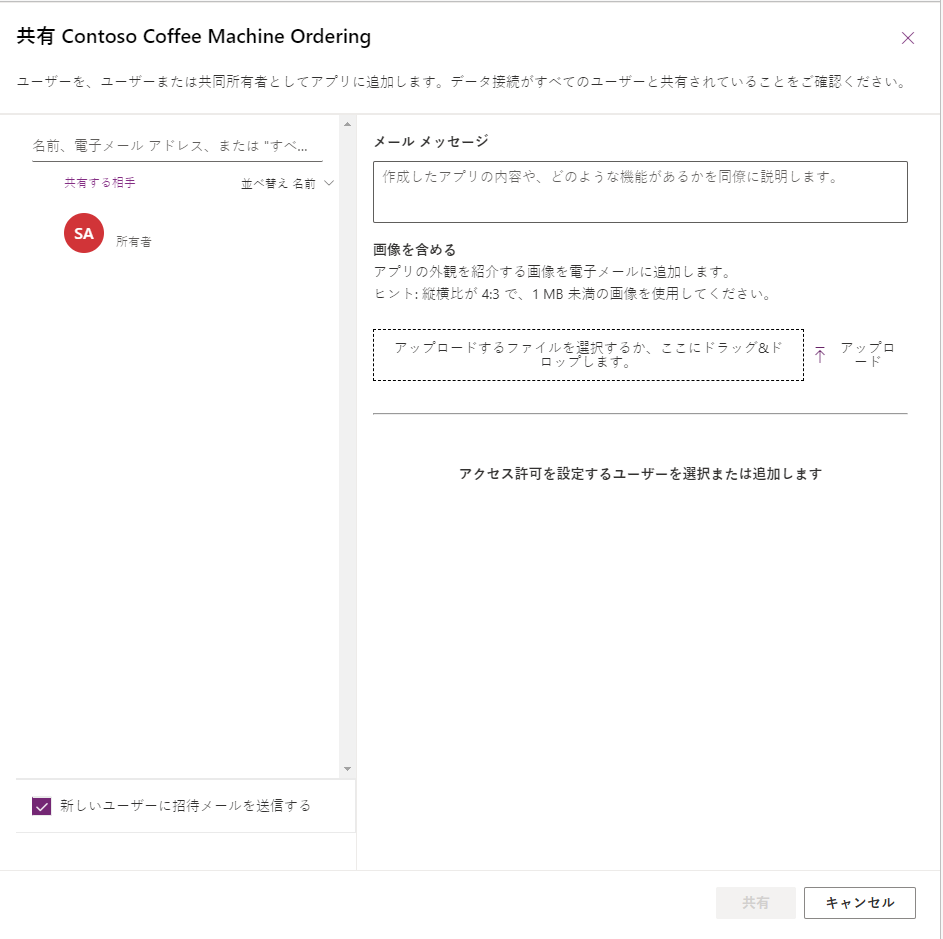
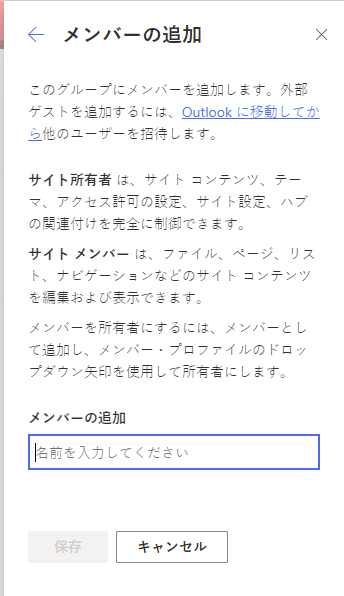
![[アプリ] > [Contoso Coffee Machine Ordering] のスクリーンショット。[詳細]、[バージョン] などのタブが表示されています。](media/version.png)